テキストを複数選択してフォントを一括変更【Canva(キャンバ)】

Canvaプロジェクト内のテキストをShiftを押しながら選択するか、マウスで範囲選択してからフォントや文字の大きさ、色を一括で変更できます。一括変更を使えば複数のテキストの文字サイズも統一できるため、デザインを整える際やDocs、プレゼンの編集で役立ちます。
テキストのフォントを全部一括で変更する
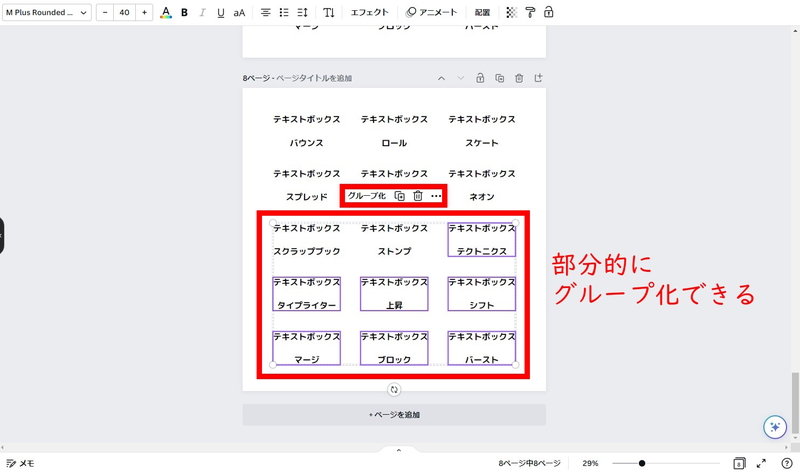
Canvaでは、テキストボックスを複数まとめて選択すると、選択したテキストの
- 文字の大きさ
- 文字の色
- フォントスタイル
- エフェクト
- アニメート
をまとえて一括で変更できます。上の画像のようにプロジェクトページ内の一部分を選択してもOK、全部のテキストボックスを選択してもOKです。フォントをまるっと変えてデザインの比較をしたい場合にはこの機能が便利です。
テキストを複数選択する場合は、マウスで枠を作って囲い込む感じで選択するか、Shiftキーを押しながら複数選択すればOKです。
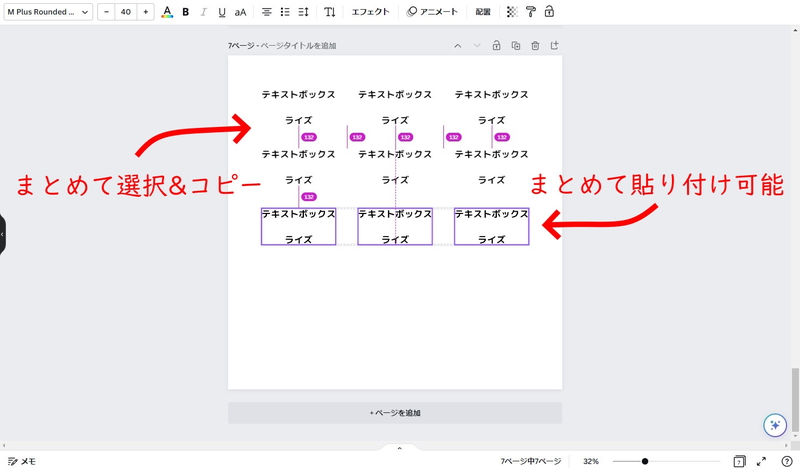
複数のテキストボックスはまとめて選択してコピーし、そのままペーストできます。全く同じテキストボックスの組み合わせをまるっと増やせるので、複数のテキストボックスを組み合わせたい場合にも便利です。
作業を効率化して時短
テキストだけでなく、イラスト素材やグラフィック素材も複数選択して、一括でエフェクトを変更したり、アニメートを変更したりできます。
全部同じフォント、エフェクト、アニメーションにしたい場合は、この機能を思い出してください。













